Podziel koszyk
Ta funkcja podzieli koszyk Twoich klientów pod względem dostawcy
ShipTurtle wprowadził nową funkcję, która pozwala kupującym bezproblemowo zorganizować proces realizacji transakcji poprzez automatyczne dzielenie koszyków na podstawie różnych sprzedawców. Prezentujemy dodatek do funkcji Split Cart w naszym module Multivendor Marketplace!
Gdy klienci dodają produkty od wielu sprzedawców, koszyk zostanie podzielony pod względem dostawcy, umożliwiając klientom weryfikację produktów od jednego sprzedawcy podczas realizacji zakupu.
Jak aktywować dodatek Split Cart
Aby aktywować tę funkcję, wykonaj poniższe czynności:
Dodaj dodatek do dzielonego koszyka
- Przejdź do”
Subskrypcja i rozliczenia” strona w aplikacji Shipturbine. - Zlokalizuj '
Podziel koszyk'dodatek na stronie. - Kliknij na '
Dodaj'przycisk i kontynuuj, klikając'Kolejny', Ta akcja przekieruje Cię do administratora Shopify w celu zatwierdzenia. - Zatwierdź opłatę za subskrypcję w panelu administracyjnym Shopify.
Powiel swój motyw
- Idź do
Sklep internetowy > Motywy. - Kliknij na
trzy kropkituż przed”Dostosuj„Przycisk. - Znajdź '
Duplikat'przycisk i kliknij na niego. Umożliwi to pracę nad zduplikowanym motywem i opublikowanie go odwiedzającym witrynę po zakończeniu konfigurowania i dostosowywania funkcji Podziel koszyk.
Dostosuj swój motyw
- Po powieleniu motywu kliknij '
Dostosuj„na tej samej stronie. - Z opcji paska bocznego skrajnie po lewej stronie kliknij '
Osadzenia aplikacji„opcja. - Zlokalizuj '
Podzielony koszyk ShipTurtle'opcja na liście osadzonych aplikacji i włącz ją.
Usuń domyślny kod strony koszyka Shopify
1. Idź do Sklep internetowy > Motywy.
2. Kliknij na trzy kropki tuż przed przyciskiem „Dostosuj”.
3. Znajdź przycisk **„ Edytuj kod” ** i kliknij go.
4. W polu wyszukiwania wpisz główny koszyk-przedmiot.płyn.
5. Znajdź `<form action= "{{router.cart_url}}” class="cart__contents krytyczno-ukryty„ method="post” id="koszyk"></form>`i usuń wszystko w środku.
Uwaga: Ten fragment kodu może się różnić w zależności od motywu. Podany fragment dotyczy motywu Dawn.
6. Po usunięciu kliknij zapisać i sprawdź stronę koszyka zduplikowanego motywu.
Aby uzyskać dalszą pomoc, skontaktuj się z naszym zespołem pomocy technicznej.
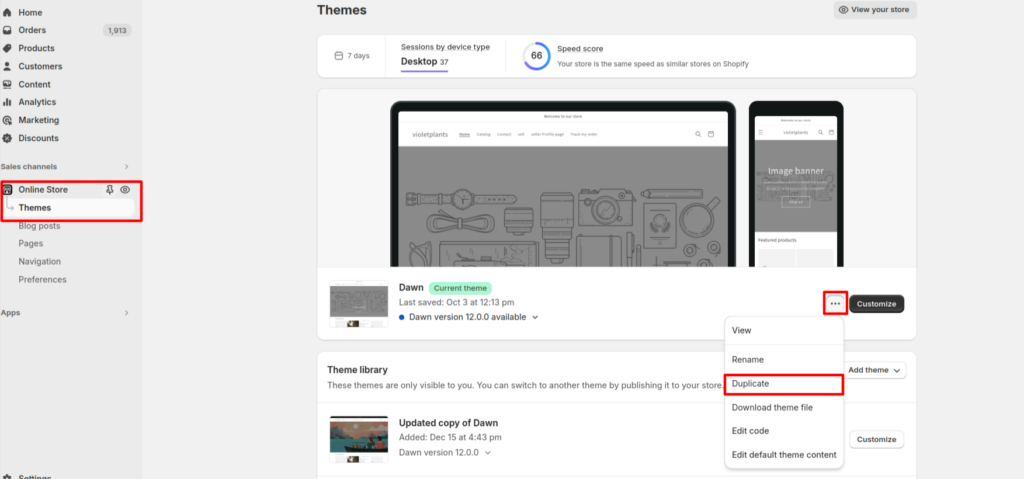
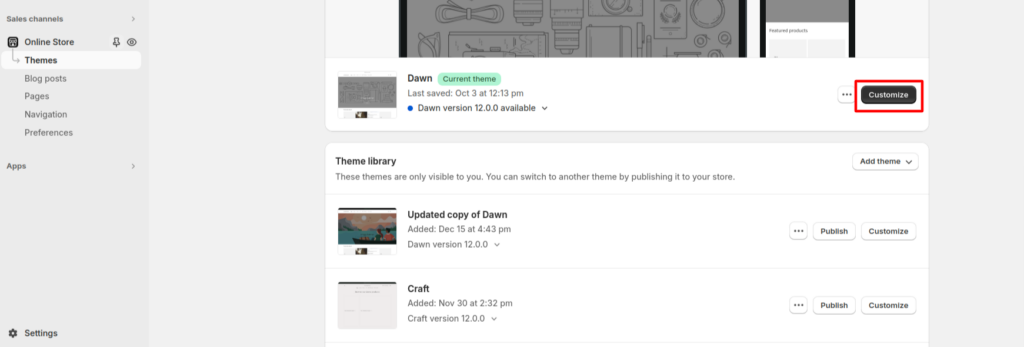
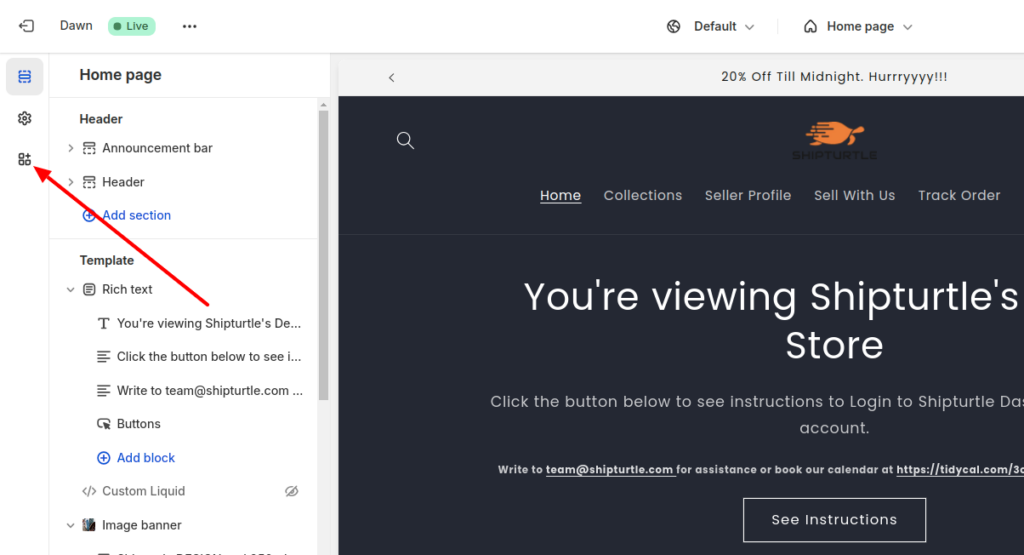
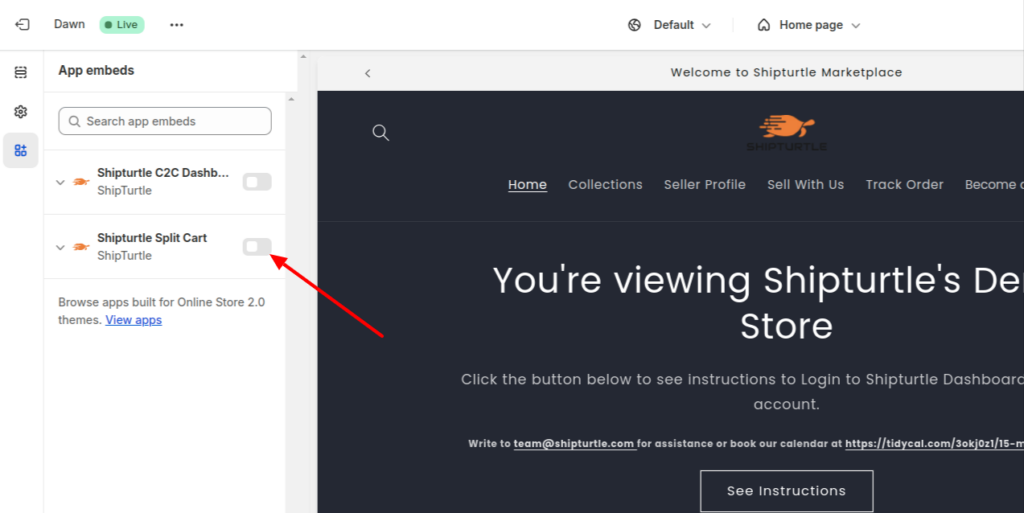
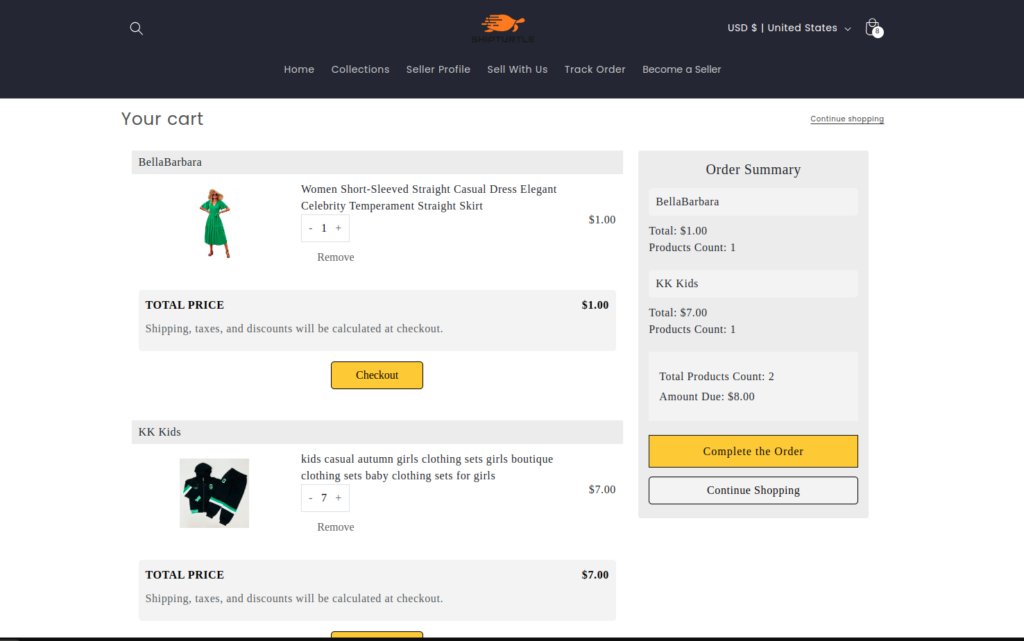
Jak dostosować stronę podzielonego koszyka?
Wykonaj poniższe kroki, aby dostosować stronę Podziel koszyk: -
- Idź do
Sklep internetowy > Motywy - Kliknij na '
Dostosuj'Przycisk - Kliknij na
'Osadzenia aplikacji'z opcji paska bocznego po lewej stronie. - Zlokalizuj
„Podzielony wózek ShipTurtle”opcję na liście osadzonych aplikacji i kliknij na nią. Spowoduje to otwarcie ustawień, które pozwolą Ci dostosować stronę. - Kliknij
ZapiszGdy skończysz. Twoje zmiany powinny teraz odzwierciedlać zduplikowany motyw.
